
在使用Eclipse的远程调试功能,启动调试时提示以下信息:
Failed to connect to remote VM. Connection refused. Connection refused: connect
如图: 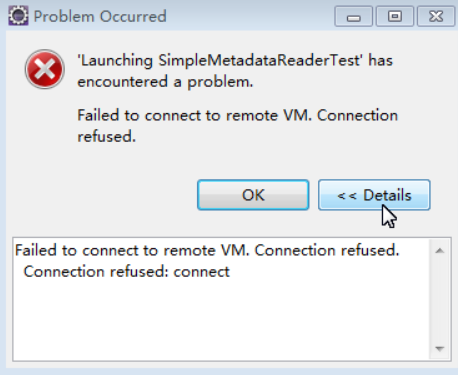
版权声明:本文内容由阿里云实名注册用户自发贡献,版权归原作者所有,阿里云开发者社区不拥有其著作权,亦不承担相应法律责任。具体规则请查看《阿里云开发者社区用户服务协议》和《阿里云开发者社区知识产权保护指引》。如果您发现本社区中有涉嫌抄袭的内容,填写侵权投诉表单进行举报,一经查实,本社区将立刻删除涉嫌侵权内容。
遇到Eclipse远程调试时提示“Failed to connect to remote VM. Connection refused. Connection refused: connect”的问题,可以按照以下步骤进行排查和解决:
检查远程主机的调试配置:
-agentlib:jdwp=transport=dt_socket,server=y,suspend=n,address=*:端口号*,其中address后的端口需与Eclipse中设置的调试端口一致。网络连接验证:
ping命令确认从Eclipse所在机器到远程主机的网络连通性。telnet或nc命令尝试连接远程主机的调试端口,如telnet 远程主机IP 端口号,以检验端口是否开放且可访问。防火墙与安全组设置:
服务状态确认:
netstat -an | grep 端口号命令来查看端口是否被占用。Eclipse端配置检查:
避免使用localhost或127.0.0.1:
资源与权限检查:
如果以上步骤均未能解决问题,建议查看远程Java应用的日志文件,寻找可能的错误信息或警告,同时也可以考虑在Eclipse侧查看更详细的调试日志输出,以便进一步定位问题。在复杂环境下,还应考虑VPC、子网等网络策略的影响。
请根据具体情况逐步排查,每完成一步都尝试重新建立调试连接,以确定问题是否得到解决。